Profesor dan editor boleh bersikap tegas semasa menilai tugasan dan esei anda.Tanpa mengira kualiti artikel, adalah penting untuk mengikuti format pernyataan;Terutama dalam bidang akademik.Lekukan ialah bahagian utama format ini, jenis yang jarang berlaku ialah lekukan gantung, biasanya digunakan untuk bibliografi, petikan, rujukan, senarai dalam dokumen, dsb.
Jika anda sedang mencari petua yang sama, kami mempunyai panduan berguna untuk anda yang akan mengajar anda cara membuat inden gantung dalam perkataan, cara membuat inden gantung dalam dokumen google dan pintasan tentang inden gantung.
Dalam artikel ini, kami menunjukkan cara untukMicrosoft word和Google DocsBuat inden gantung dalam .Tetapi sebelum melalui langkah-langkah tersebut, berikut adalah beberapa perkara penting mengenai inden gantung.
- inden gantungJuga dikenali sebagai inden negatif/terbalik atau inden baris kedua.
- Apabila digunakan,Baris pertama biasanya diindenkan ke jidar kiri, manakala baris perenggan yang selebihnya diindenkan lebih jauh, biasanya 0.5 inci.
- ia menjadikanLebih mudah untuk pembaca membaca kandungan.
- Inden tergantung ialahKeperluan mandatori untuk gaya penulisan CMS (Chicago Manual of Style), MLA (Modern Language Association) dan APA (American Psychological Association)..
Memandangkan inden gantung jarang digunakan, kebanyakan pengguna mungkin tidak tahu cara membuat inden gantung dalam Word.
Contents [show]
Pilihan I: Pada Microsoft Word
Untuk membuat inden gantung dalam Microsoft Word, terdapat pilihan inden gantung khas dalam program ini.Penulis juga boleh menggunakan pembaris untuk membuat inden gantung.Untuk mengetahui cara membuat inden gantung dalam perkataan, ikut langkah ini.
1. Pilih perenggan yang ingin anda formatkan dengan inden gantung, kemudian tukar keLaman utamaTab.
2A.klik pada perenggan組Ikon pelancar dialog kecil di sudut kanan bawah.
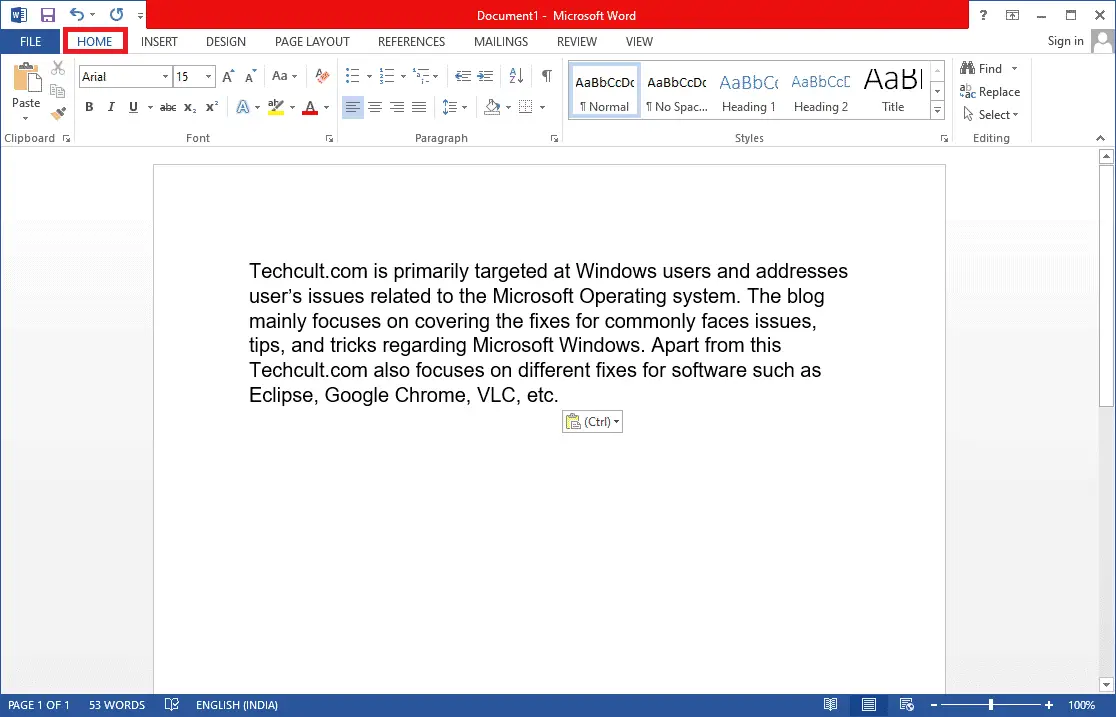
2B.Anda juga bolehKlik kanansatu set baris yang dipilih, kemudianPilih daripada pilihanperenggan….
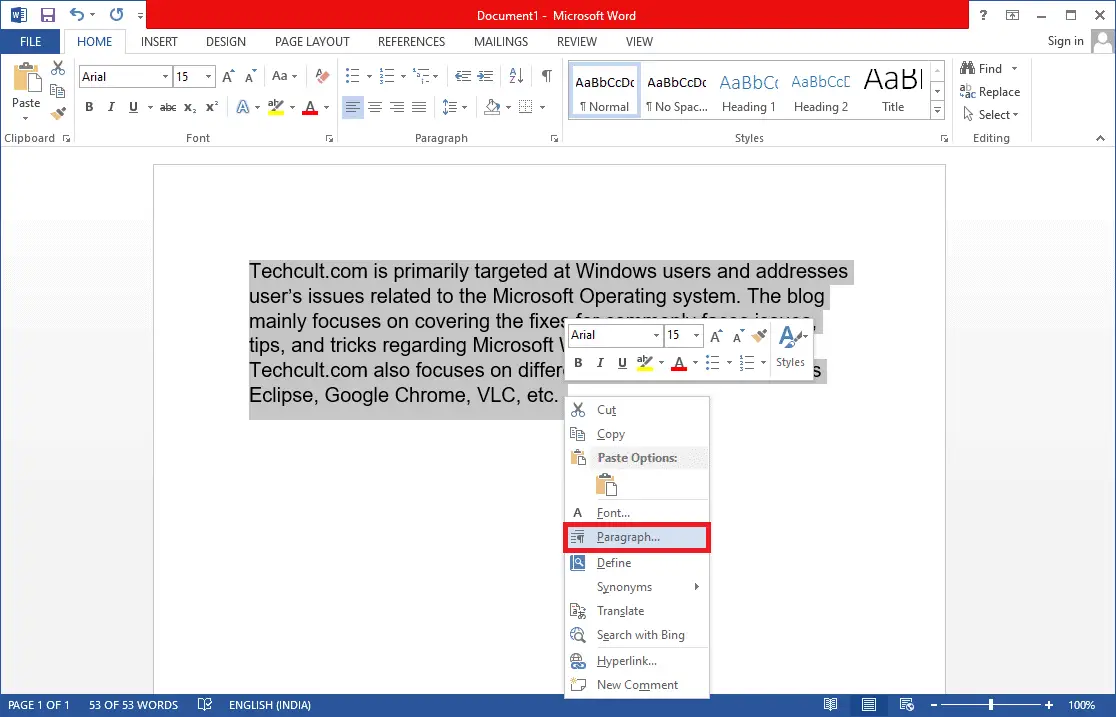
3. DalamTab Inden & Spasi, dengan mengklikkhasBuka senarai juntai bawahDan pilihHanging.
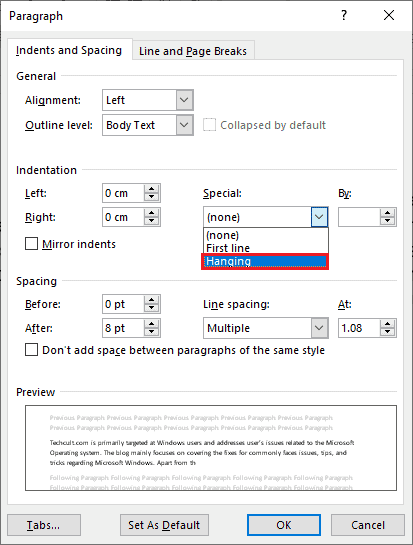
4. Nilai penggantungan lalai ditetapkan kepadaInci 0.5.Laraskan nilai inden mengikut keperluan anda dengan mengklik anak panah atas atau bawah.Kotak pratonton di bahagian bawah dialog akan menunjukkan cara perenggan yang dipilih akan muncul selepas pemformatan.
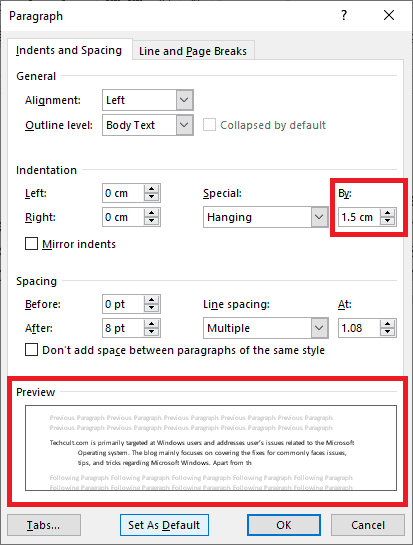
5. KlikOK.
Anda juga boleh menggunakan pembaris untuk membuat inden gantung.Ikuti langkah yang diberikan untuk melakukan ini.
1. Mula-mula, pergi ke View > RulersPastikan pembaris kelihatan
2. Pilih perenggan dan tempatpembaris上Daripadaanak panah atas gelangsar ke kananseret.Iaitu, semua baris (kecuali baris pertama atau baris yang anda tidak pilih) akan dipindahkan ke penanda baharu yang anda buat.

Jika anda mahu perenggan seterusnya mengikut pemformatan yang sama, letakkan kursor menaip dalam perenggan yang telah diformatkantamat, kemudian tekanmasukkan.Sekarang, mulakan menaip dan ia akan memformat secara automatik untuk mempunyai inden gantung.
Jika anda menampal konteks secara langsung, klik kanan mana-mana bahagian kosong dokumen dan pilihTampal teks sahajapilihan untuk menggunakan lekukan khas.
Anda kini telah menyelesaikan proses cara membuat inden gantung dalam perkataan.
Pilihan Kedua: Pada Dokumen Google
Terdapat dua cara berbeza untuk membuat inden gantung dalam Dokumen Google.Yang pertama ialah menggunakan pilihan inden asli, dan yang lain ialah menyeret pembaris secara manual.Mereka disebut dalam langkah-langkah di bawah.
Kaedah XNUMX: Gunakan pilihan inden
Selain pilihan lekukan umum (kiri, kanan, tengah dan penjajaran), Dokumen Google mempunyai pilihan lekukan khas, seperti baris pertama dan gantung.Anda boleh mengikuti langkah di bawah untuk menetapkan jumlah penggantungan pada baris berikutnya perenggan kepada nilai yang diingini.
1. Buka fail dokumen dan pilih perenggan yang anda mahu inden gantung.
2. Dengan perenggan yang dipilih, klik padaformatPilihan.
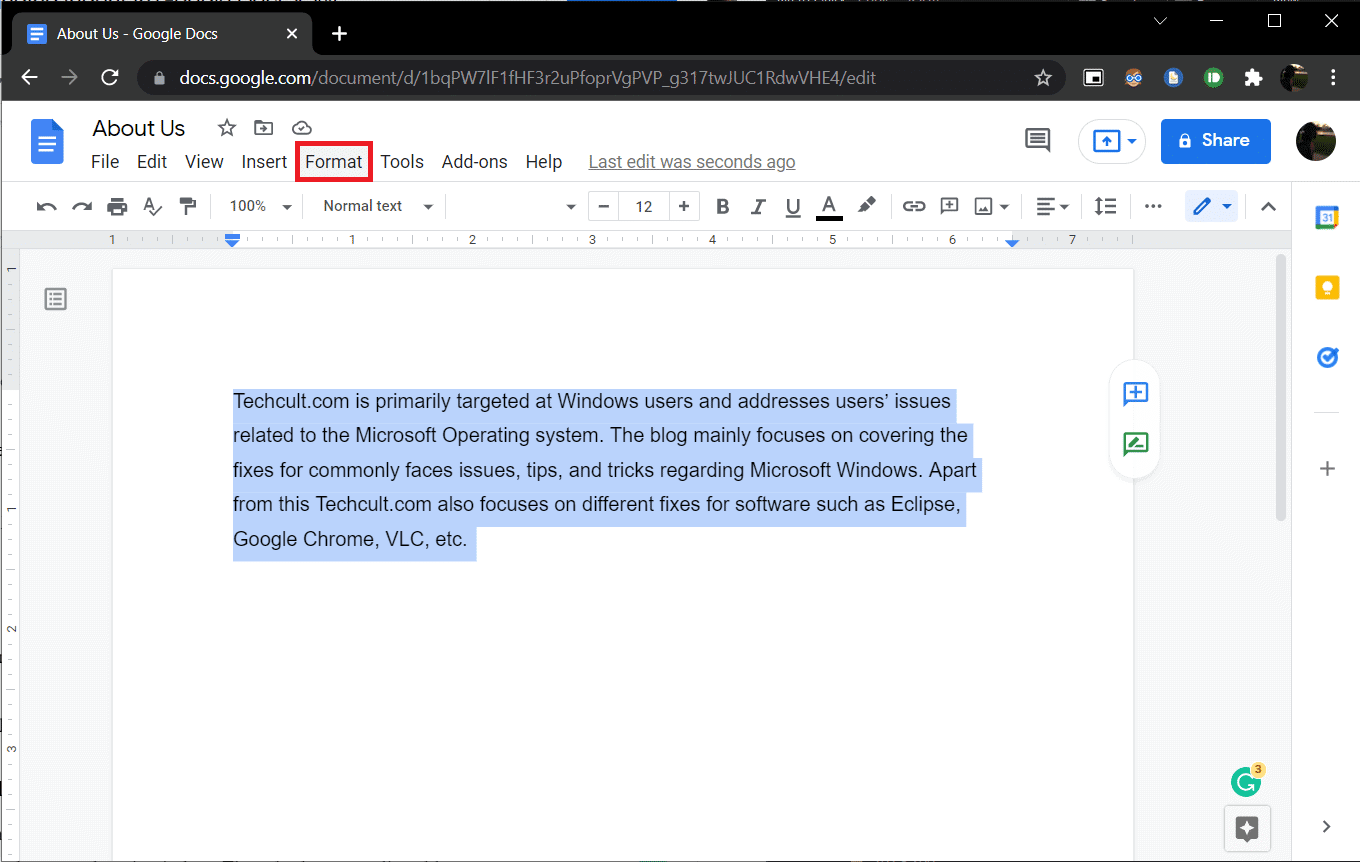
3.Pilih daripada submenuJajar dan inden>Pilihan inden.
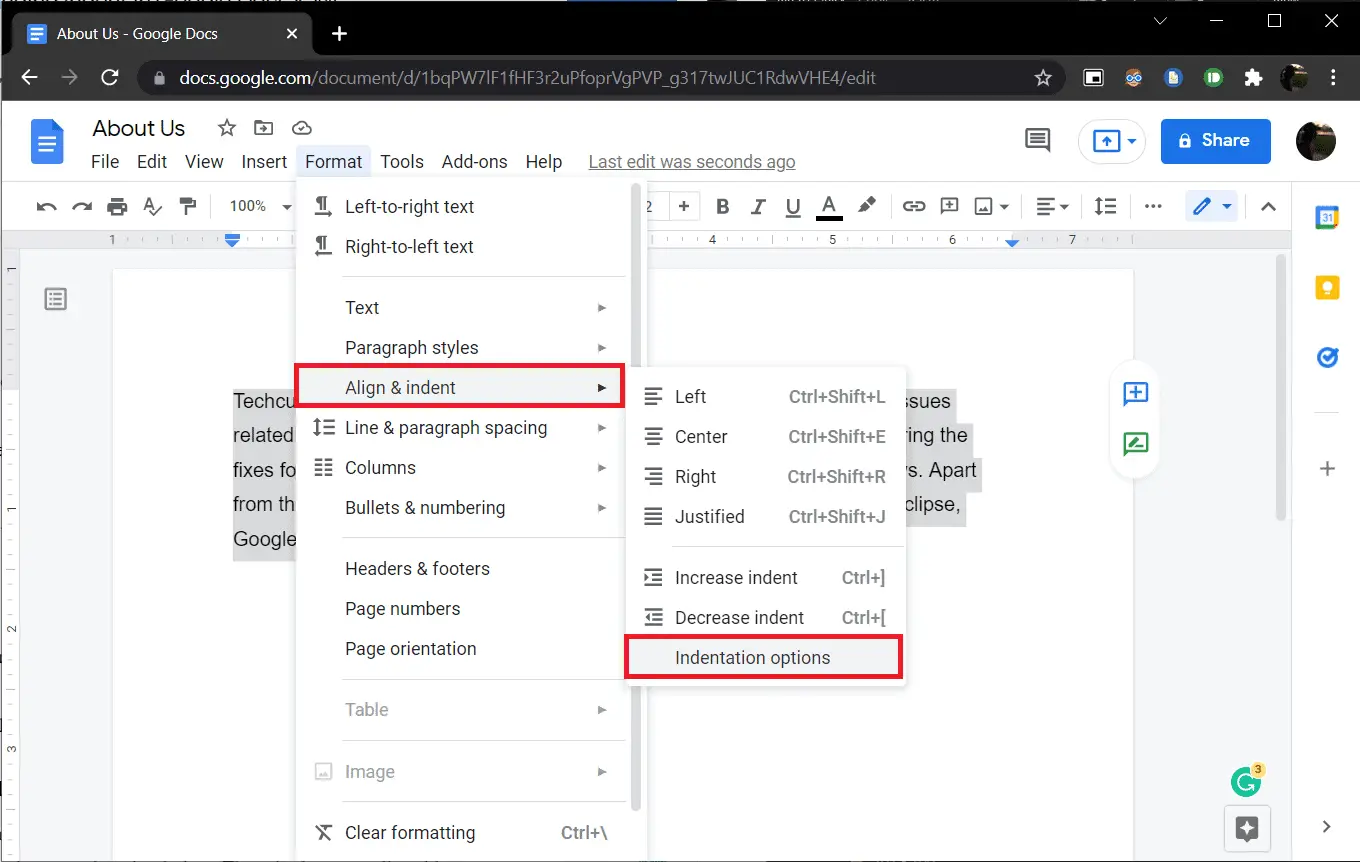
4. Dalam kotak dialog berikut, pilihlekukan khasBuka senarai juntai bawah dan pilihpenggantungan.

Secara lalai, nilai lekukan ditetapkan kepada0.5inci, laraskan jumlah mengikut keperluan atau sehingga rupa yang diingini diperolehi.
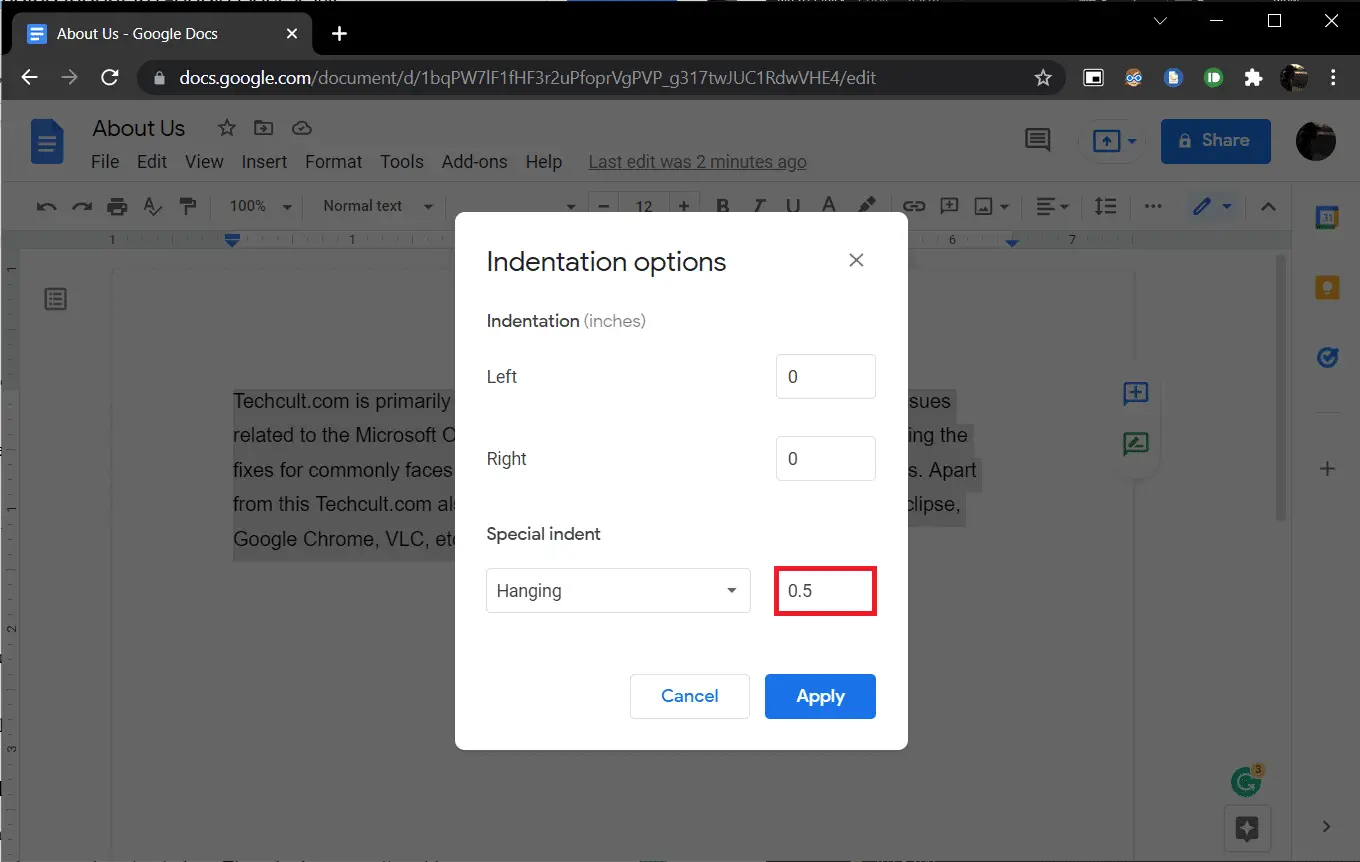
5. KlikpermohonanAtau tekan Enter untuk membuat inden gantung berkuat kuasa.
Kaedah 2: Gunakan pilihan pembaris
Anda juga boleh menyeret pembaris secara manual untuk melaraskan kedudukan teks dan membuat inden gantung.Pembaris mempunyai dua komponen boleh laras, inden kiri dan inden baris pertama.Dengan inden kiri anda boleh meningkatkan nilai inden kiri dan gerakkan baris perenggan ke kanan, dengan menggerakkan inden baris pertama anda boleh menjajarkan baris pertama perenggan dengan jidar kiri.Begini caranya.
1. Mula-mula, pastikan pembaris kelihatan di bahagian atas dan kiri dokumen.Sekiranya tidak, klikLihat > Tunjukkan pembarisuntuk membolehkannya.
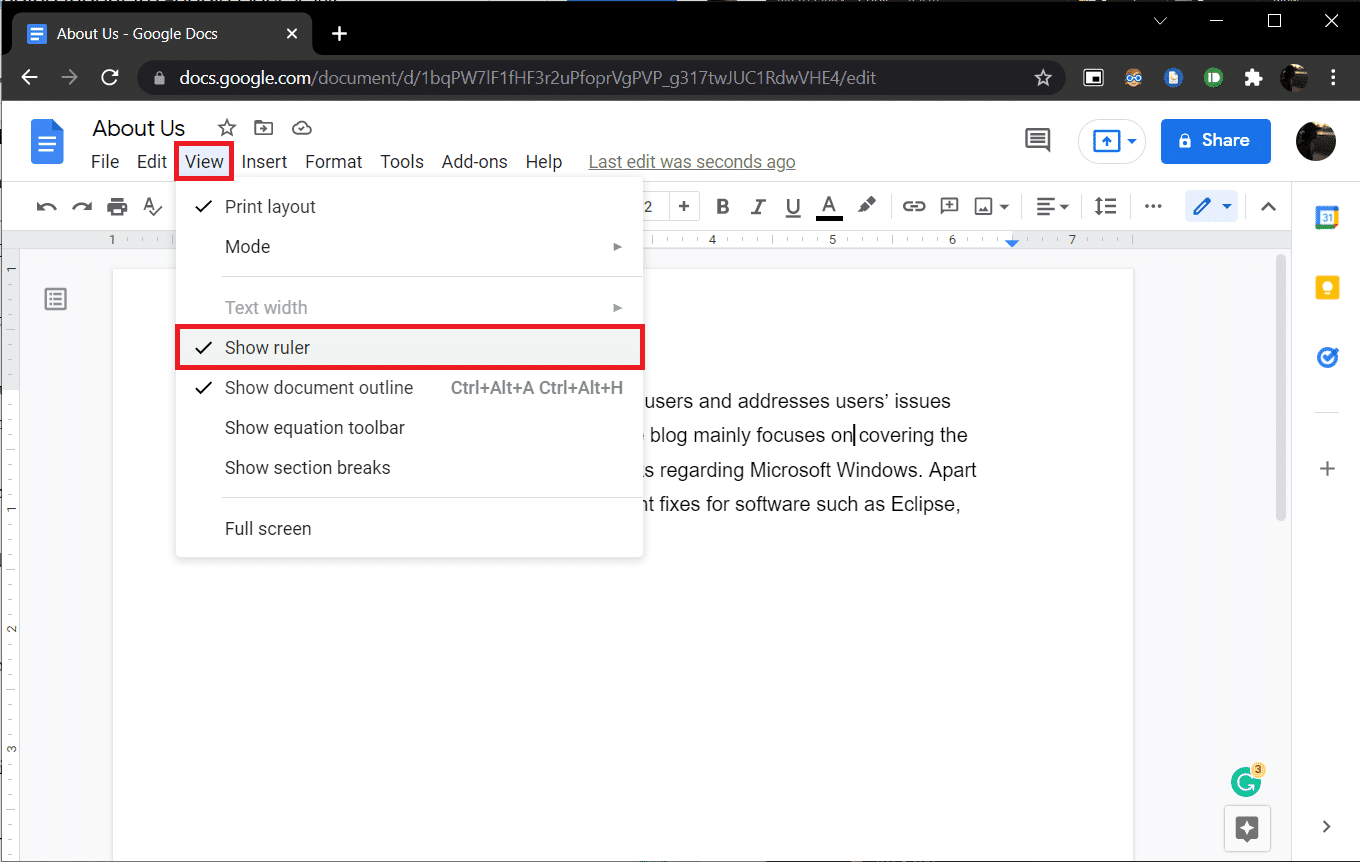
2. Teruskan dan pilih perenggan atau kumpulan baris.
3. KlikAnak panah biru ke bawah (inden kiri)DanKe kananSeret untuk membuat inden.Nilai akan dipaparkan pada pembaris untuk memastikan ketepatan.Semua baris yang dipilih akan dialihkan ke penanda baharu.
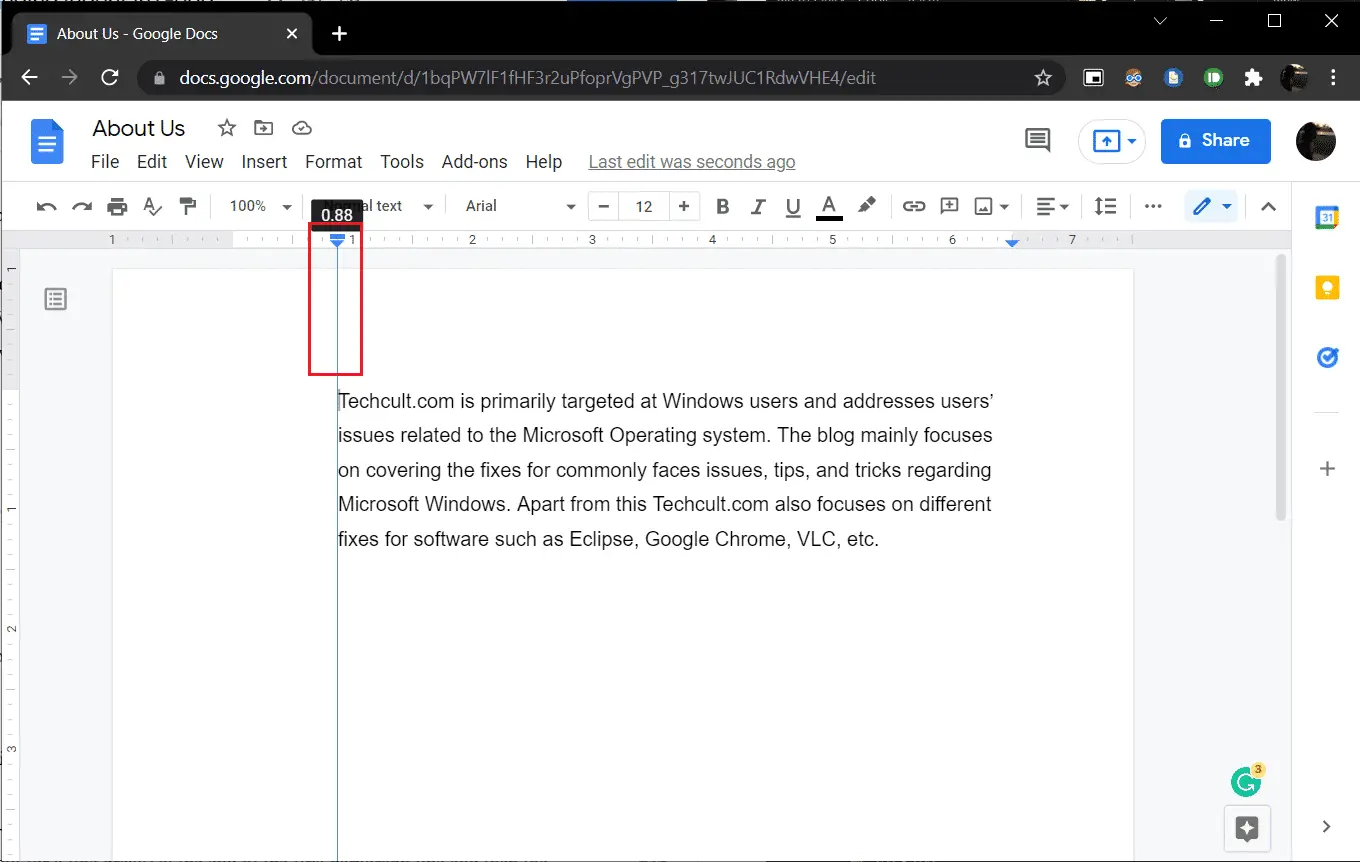
4. Seterusnya, pilih di atas anak panah inden kirisempang biru (baris pertama diinden)dan seretnya kembali ke tempat anda mahu baris pertama bermula.
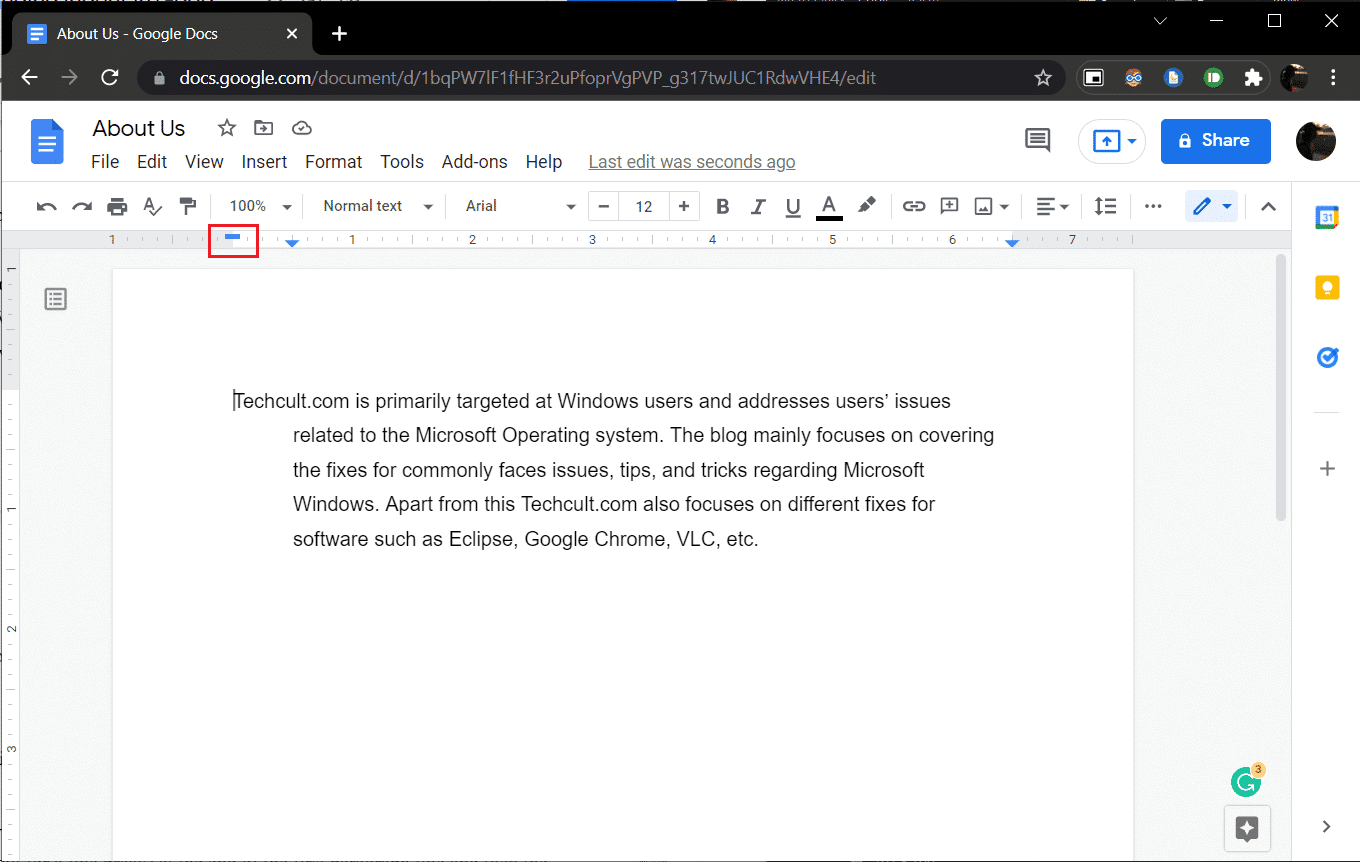
Laraskan kedua-dua kedudukan sehingga anda mendapat rupa yang anda inginkan.
Satu lagi cara untuk membuat inden gantung dalam Dokumen Google ialah dengan menekanShift + Enter, gantung pintasan inden untuk baris baharu pada penghujung baris pertama dan tekanTabkunci.Ulang untuk setiap baris dalam perenggan untuk mengesot semuanya ke kanan.Selain memakan masa, pendekatan ini terdedah kepada kesilapan.
Kami berharap panduan ini berguna dan anda dapat memahaminyaCara Membuat Inden Gantung dalam Word atau Google Docs.

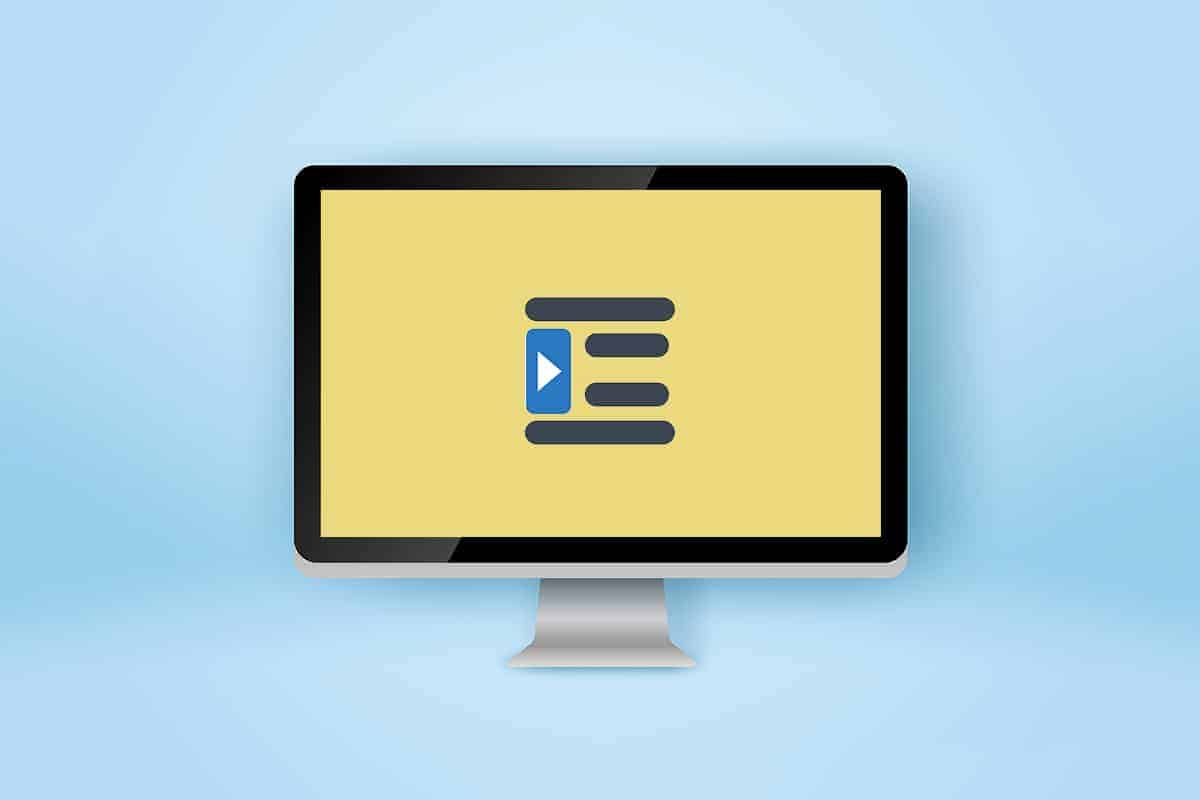




![[Tetap] Microsoft Store tidak boleh memuat turun apl dan permainan](https://oktechmasters.org/wp-content/uploads/2022/03/30606-Fix-Cant-Download-from-Microsoft-Store.jpg)
![[Tetap] Microsoft Store tidak boleh memuat turun dan memasang apl](https://oktechmasters.org/wp-content/uploads/2022/03/30555-Fix-Microsoft-Store-Not-Installing-Apps.jpg)

